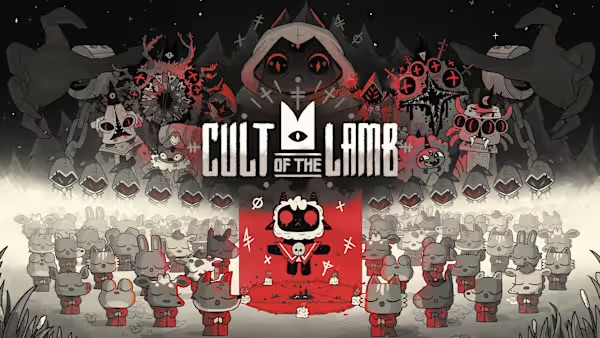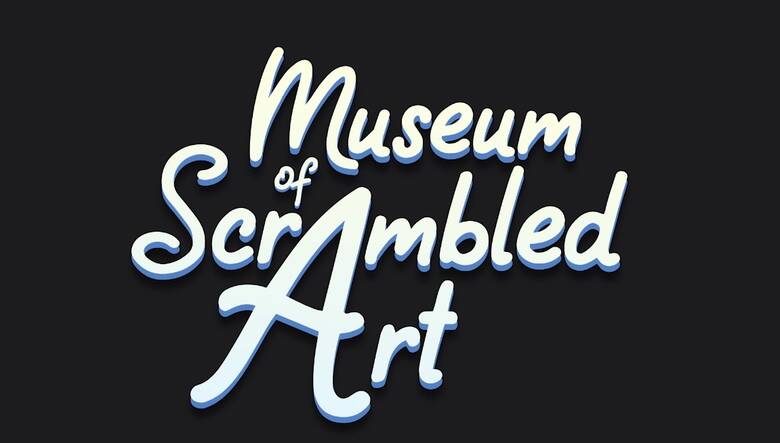Браузер, Dropbox и YouTube
При первом запуске Muze отсканирует всю вашу музыкальную библиотеку и перенесет ее к себе. Это будет происходить каждый раз при добавлении новой музыки на ваш девайс через iTunes. Помимо этого, скачивать аудио- (и видео-) файлы можно напрямую из программы. В Muze есть встроенный браузер, который не просто скопирован с Safari, как это принято в подобных приложениях.

Он предельно простой. Выполненный в черно-белой гамме и скрашенный приятной анимацией, браузер выступает только для одной простой цели – скачивать музыку с любых сайтов. Здесь совсем мало функций. Все, что вам от него понадобится, - найти хороший веб-ресурс с малым количеством рекламы, добавить его в закладки (или даже на стартовую страницу) и при надобности загружать аудиофайлы. Также вы можете отслеживать свои закачки (специальная плашка покажет, сколько всего вы скачиваете в данный момент). На этом действительно все.

Также музыку в Muze можно отправить из своей учетной записи Dropbox, а видео – как смотреть онлайн на YouTube, так и сохранять на девайс для просмотра при потере соединения с интернетом. Здесь нужно отметить следующее – все файлы, что вы загрузите через Muze, в собственную библиотеку девайса не отправляются. То есть та музыка, что вы загрузили, в стандартном приложении не появится. Ваши скачки в любом случае никуда не потеряются – под них отведены специальные папки в подменю Download, так что все загруженные файлы вы найдете в одном месте.
Музыка
Но в первую очередь Muze – это, конечно, продвинутый музыкальный плеер. Подменю Songs разделено на те же категории, что и в “Музыке”, а именно – Title (песни), Album (альбомы), Artist (исполнители). Здесь все абсолютно стандартно. Если вы запускаете любую песню из меню Title, то в очередь встает вся оставшаяся музыка, что есть на девайсе. Здесь можно поставить проигрывание “на рандом”, то есть песни будут перемешаны и проигрываться случайным образом.Также понравившуюся композицию можно “зашарить” на Facebook, то есть отправить на свою стену запись с пометкой о том, какую песню вы слушаете. Изображение для записи можно либо сделать с помощью фотокамеры, либо выбрать из своей галереи, либо найти в интернете (в таком случае откроется окошко браузера со вкладкой “Картинки” поиска Google и вбитой в поиск информацией о композиции). Изображение сразу же можно обработать парочкой фильтров (правда, никчемных) и наложить текст.


Тут же есть таймер. Вы указываете, через какое время устройство должно закончить играть музыку, например, полчаса. Это очень полезно, если вы ложитесь спать под музыку.
Песни можно переключать свайпами, вот только скольжение слева направо почему-то означает переключение на следующую песню, а не на предыдущую, что в корне ломает логику сенсорного управления. Свайпом вверх открывается меню “Share”, а свайпом вниз – песни в очереди.
Очередь
В Muze плейлисты для меня не нашли практического применения. Если вы обычно создаете лист из всей музыки, что у вас есть, то вам просто нужно включить любую композиции из меню Title. Тогда в очередь встанут все остальные аудиофайлы. Если вы хотите прослушать какой-то определенный альбом – проделываете то же самое, только воспроизводите любую песню из нужного альбома в меню Album. Что будет проигрываться дальше, отслеживается с помощью специальной шторки.
Тут начинается безудержное веселье. Если перевернуть девайс в горизонтальное положение, то вы увидите обложки всех альбомов, что есть в памяти. Вы можете открыть любой из них и отправить понравившуюся песню в очередь. Это очень удобно и понятно сделано. Насколько я помню, около года назад эта фича появилась в новой версии iTunes на ПК и Mac.
В любой момент очередь можно полностью очистить, либо убрать из нее некоторые треки. Также ее можно сразу сохранить, превратив в плейлист. А вот пробовать создавать плейлист из специального меню не стоит. Его можно импортировать из iTunes, что еще куда ни шло, а можно создавать вручную. Но тут нет кнопки “добавить все” или хоть какого-то выделения. Все песни придется добавлять по одной. Но, как и говорилось выше, можно легко воспользоваться общей очередью, если открыть любую песню из меню Songs. Это и будет обычным плейлистом.
Эквалайзер
На сладкое (но на самом деле, на горькое) я оставил эквалайзер. Эта, казалось бы, обыкновенная функция, которая была в каждом втором телефоне на java, не впечатлила Apple, и в “Музыке” эквалайзер в его привычном понимании не появился. Есть только стандартные настройки, вроде Рок, Танцевальная, Хип-Хоп и так далее. Но среди этого я однажды отыскал “Усиление баса”, которое сильно подсластило мою жизнь: чем больше басов, тем чище и приятнее для ушей звучит музыка. Ты отчетливо слышишь бас-гитару, а барабанные партии сводят с ума.
Так вот, в Muze есть все те же стандартные шаблоны, кроме моего любимого. Но кроме этого, тут можно и вручную дергать 10 ползунков вверх-вниз, каждый из которых за что-то отвечает. Заниматься этим я вам настоятельно не рекомендую: даже самые любимые песни невозможно слушать из-за шумов на заднем плане и неприятного шипения. Никакого намека на чистые басы. Их либо нет, и музыка становится полифонией, либо они есть, но звучат просто ужасно.
Вердикт
Неплохая альтернатива стандартной “Музыке” с собственным браузером, блэкджеком и прочим. Рекомендуется тем, кто в первую очередь ценит удобство и визуальное оформление. Неоднозначная программа, благо каждый может ознакомиться с бесплатной версией.- Дизайн: 9 – в меру минималистичный и очень красивый
- Анимация: 9 – довольно приятная
- Эквалайзер: 5 – вовсе не понятно, зачем он был создан
- Итоговая оценка: 8/10=4.0
Следите за новостями app-s.ru через нашу группу Вконтакте.